win7怎样共享网络打印机 WIN7系统添加网络共享打印机方法
更新时间:2024-04-13 16:44:13作者:yang
在如今数字化快速发展的时代,网络打印机的使用越来越普遍,WIN7系统为了方便用户共享网络打印机,提供了一些简单的设置方法。通过WIN7系统添加网络共享打印机,可以让多台电脑共享同一台打印机,极大地提高了工作效率。接下来我们就来详细了解一下WIN7系统添加网络共享打印机的具体方法。
步骤如下:
1.点击电脑屏幕左下方的“开始”键,如图所示:
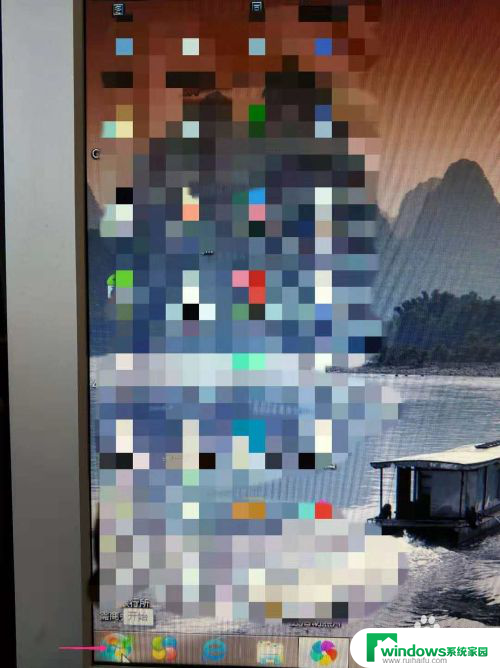
2.打开后,点击“设备和打印机”,如图所示:
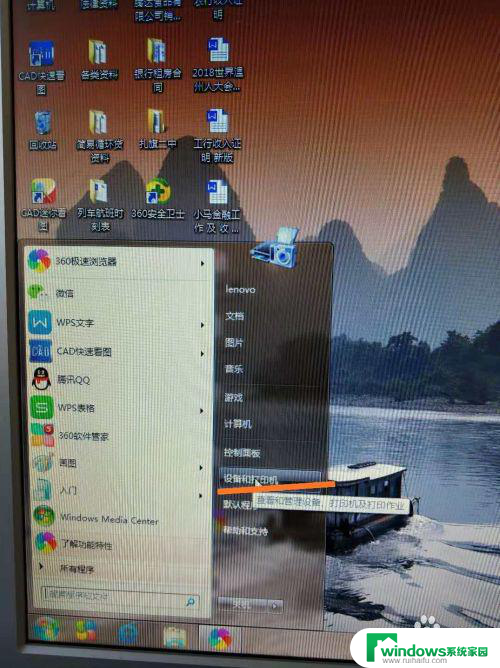
3.打开后,点击选项里“添加打印机”,如图所示:
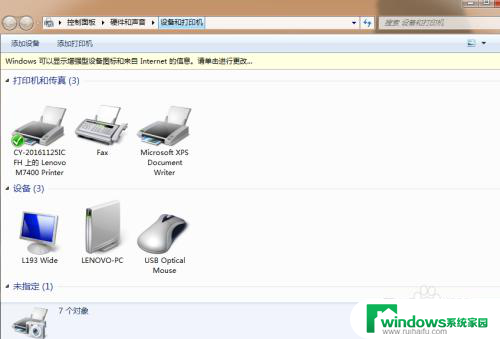
4.打开后,选择第二条“添加网络打印机”,如图所示:
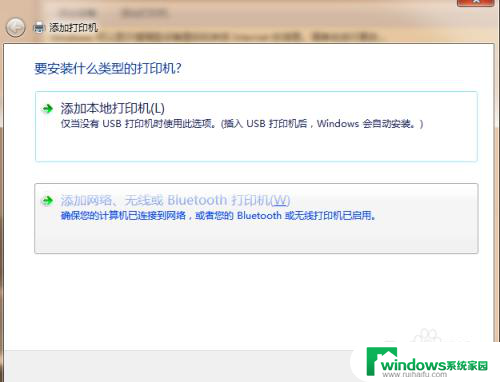
5.再选择第二条“我需要的打印机不在列表中”,如图所示:
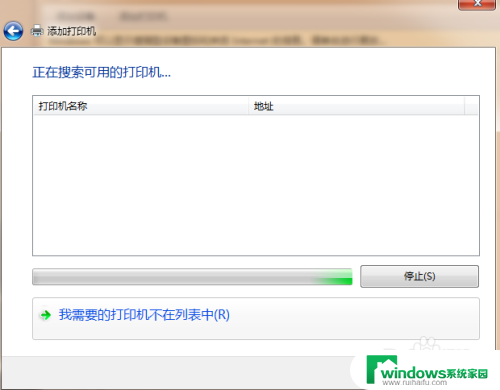
6.点“按名称选择共享打印机”,再点“浏览”,如图所示:
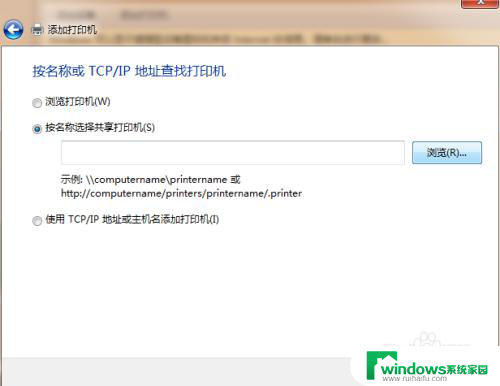
7.选择打印机就可以了,(由于小编已经添加过打印机了。所以图中没有可选项,如果没添加就会有可选择的打印机的)如图所示:
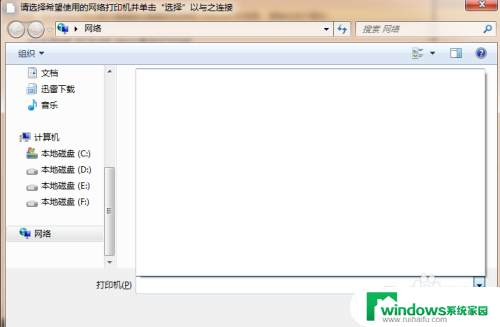
以上就是关于win7如何共享网络打印机的全部内容,如果有遇到相同情况的用户,可以按照小编的方法来解决。
win7怎样共享网络打印机 WIN7系统添加网络共享打印机方法相关教程
- win7如何连接网络共享打印机 win7连接共享打印机教程
- win7系统打印机共享 Win7系统如何设置局域网共享打印机
- win7怎么连网络打印机 win7共享打印机连接步骤
- win7如何连接网络打印机具体步骤 win7共享打印机连接步骤
- win7系统要共享打印机吗 win7系统打印机共享设置步骤
- xp系统打印机共享win7 xp连接win7共享打印机教程
- win7怎样连接共享的打印机 Win7连接共享打印机的步骤
- win7怎么把打印机共享到xp XP如何连接Win7共享打印机步骤
- win7启用文件和打印机共享后自动关闭 电脑网络共享打开后自动关闭的解决方法
- win7 连接共享打印机 Win7连接共享打印机的步骤
- win7新加固态硬盘开机怎么设置 固态硬盘启动项设置教程
- win7可以连接蓝牙键盘吗 Win7如何配对蓝牙键盘
- windows7调中文 Win7英文系统改成中文系统步骤
- win7笔记电脑怎么连接蓝牙音箱 win7小米蓝牙音箱连接电脑教程
- win7微信麦克风没声音 Win7麦克风说话无声音解决方法
- w7系统怎么调节屏幕亮度 Win7系统屏幕亮度调整教程